Ta bort videoåterställning - Hur laddar du ner videor från iCloud på iPhone
 Uppdaterad av Valyn Hua / 19 mars 2021 10:00
Uppdaterad av Valyn Hua / 19 mars 2021 10:00Jag slog av misstag en video på min iPhone, hur man hämtar videor från iCloud? Snälla hjälp mig att få tillbaka dem genom att ge ditt stöd och förslag. Obs! Videon gjordes på maj 28th men raderingen utförs på maj 29th kväll.
iPhone berikar våra liv med ett antal intressanta funktioner som video. iPhone Video kan fånga de mest värdefulla minnen som bebisens första steg, helgdagar, konserter och roliga stunder med vänner.
Många användare kan ångra att ta bort videoklipp från din iPhone av misstag eller målmedvetet i ett försök att frigöra utrymme. När det gäller denna fråga erbjuder Apple en funktion, känd som iCloud Servera, för att återställa dina förlorade data.

Läs vidare för att se hur du kan återställa iPhone-video med iCloud.
En iPhone-säkerhetskopia är en fil med hela innehållet på din telefon. Om du säkerhetskopierade din iPhone till iCloud innan videorna togs bort kan du kanske göra det återställa raderade iPhone-videor genom de andra alternativen.
När du har skapat en backup-fil i iCloud kan de data som skapas här läsas, extraheras med iPhone videoåterställning programvara (kolla alternativet 3).
Kom igång här:

Guide Lista
1. Hur du återställer nyligen raderade videor på iPhone själv
Faktum är att om raderingen inte utförs längre än 30 dagar, är det en plätt att få tillbaka dem.
Det finns en Nyligen raderad album på Bilder app på iPhone, bilder och videor raderade inom 30 dagar kommer att lagras här. Så det här är det första tricket som är värt ett försök.
steg 1 Gå till Bilder app på din iPhone.
steg 2 Navigera till album.
steg 3 Skjut ner skärmen och tryck på Enter Nyligen borttaget album.
steg 4 Tryck Välja i högra högra hörnet och välj dina önskade videor för att återhämta sig.

Om du inte hittar dem här kan du också försöka Återställ raderade videor från iPhone enheten direkt.
2. Hur man laddar ner videor från iCloud till iPhone
Att ha en manuell säkerhetskopiering i iCloud är användbar, speciellt när din iPhone är helt out of order eller förlorad. Lära sig hur säkerhetskopiera din iPhone.
Som nämnts ovan kan iCloud säkerhetskopiera hela innehållet på din iPhone, vilket gör det möjligt att återställa hela innehållet i stället för viss specifik data. Samtidigt kommer alla aktuella data att ersättas av säkerhetskopieringsfilen.
Om du inte vill ta risken att förlora befintlig data, vänd dig till nästa alternativ.
Följ nu stegen:
steg 1 På din iPhone, tryck Inställningar > Allmänt > Återställa> Radera allt innehåll och inst.
steg 2 Vänta på att din iPhone startas om automatiskt.
steg 3 Följ anvisningarna på skärmen för att ställa in den tills du når Apps & Data gränssnitt.
steg 4 Tryck Återställ från iCloud-säkerhetskopiering och välj en säkerhetskopieringsfil för att återställa.

3. Hur du får åtkomst till videor på iCloud med FoneLab
FoneLab - iPhone Data Recovery är professionell backup data extractor. Det gör att du kan förhandsgranska detaljerna innan återhämtningen, vilket gör datarestaurangen mer selektiv.
Med andra ord kan du välja önskade data för att extrahera från iCloud och det kommer inte att ändra någon befintlig data på din iPhone.
Det är också avilable till hämta raderade videor på iPad lätt.
Med FoneLab för iOS kommer du att återställa förlorade / borttagna iPhone-data inklusive foton, kontakter, videor, filer, WhatsApp, Kik, Snapchat, WeChat och mer data från din iCloud- eller iTunes-säkerhetskopia eller enhet.
- Återställ foton, videor, kontakter, WhatsApp och mer data med lätthet.
- Förhandsgranska data innan återställning.
- iPhone, iPad och iPod touch är tillgängliga.
steg 1 För det första ladda ner och installera programvaran på din dator. Det finns PC- och Mac-versioner tillgängliga.
steg 2 När installationen är klar startar programmet automatiskt.
steg 3 Välja iPhone Data Recovery > Återställ från iCloud Backup-fil på gränssnittet.
steg 4 Logga in på ditt iCloud-konto. Kanske behöver du det stäng av tvåfaktorautentisering.
steg 5 Alla säkerhetskopior är listade i en tabell. Beroende på datumet för varje säkerhetskopiering, välj en för att ladda ner och klicka Starta Scan.

steg 6 De olika typerna av data kommer att listas på vänster sidofält och detaljerna visas i den högra sidofältet. Klick Kamerarulle för att förhandsgranska detaljerna. Du kan välja Visa endast de borttagna objekten och Visa efter video.
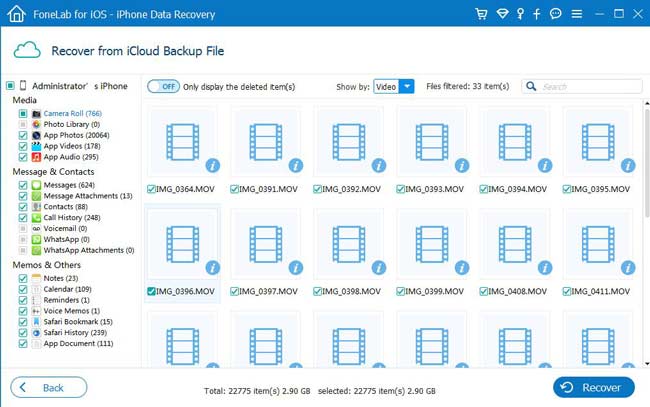
steg 7 Kontrollera de objekt som du behöver återställa. De hämtade videoklippen sparas på din dator.
Förutom,
Det är möjligt att återhämta videor från iPhone Enhet direkt Så länge din enhet kan fungera korrekt.
Faktum är att borttagna iPhone-data som videoklipp sparas fortfarande i enhetens interna databas tills de skrivs över av nya data. Denna typ av data kan återställas direkt från enheten genom att skanna enheten med FoneLab. Välj bara Återställ från iOS-enheten på hemsidan. Och då kan du börja återhämta iMessages, återhämta trimmade röstmeddelande på iPhone, kontakter och andra data selektivt.
Klicka på länken nedan för att prova gratis.
Med FoneLab för iOS kommer du att återställa förlorade / borttagna iPhone-data inklusive foton, kontakter, videor, filer, WhatsApp, Kik, Snapchat, WeChat och mer data från din iCloud- eller iTunes-säkerhetskopia eller enhet.
- Återställ foton, videor, kontakter, WhatsApp och mer data med lätthet.
- Förhandsgranska data innan återställning.
- iPhone, iPad och iPod touch är tillgängliga.
